Một trong những tính năng hay trên iOS 11 là cho phép bạn cài đặt để chiếc iPhone của mình có thể tự động chuyển đổi định dạng ảnh, video trước khi đưa vào máy tính.
Một trong những tính năng hay trên iOS 11 là cho phép người dùng cài đặt để chiếc iPhone của mình có thể tự động chuyển đổi định dạng ảnh, video trước khi đưa vào máy tính.
Bạn đang đọc: Tính năng hay trên iOS 11: cho phép chuyển ảnh từ iPhone sang Mac, PC với định dạng tương thích
Xem thêm:
Tính năng mới trên iOS 11: dịch “đủ thứ tiếng” nhờ Siri
Tính năng mới trên iOS 11: Biến iPhone thành máy scan nhanh chóng
Với tính năng này, người dùng có thể chuyển ảnh, video từ iPhone vào MacBook hay PC ở định dạng tương tích một cách nhanh hơn và hiệu quả hơn rất nhiều. Khả năng này còn giúp công việc của bạn trở nên trôi chảy hơn, tiết kiệm nhiều thời gian.

Để kích hoạt khả năng này, đầu tiên bạn cần mở ứng dụng Settings trên iPhone, sau đó cuộn xuống và chọn Camera, kế đến là chọn Formats. Tại mục TRANSFER TO MAC OR PC, người dùng cần chuyển sang chế độ Automatic.
Tìm hiểu thêm: Bỏ túi ngay 3 tính năng cực hữu ích trên điện thoại Samsung
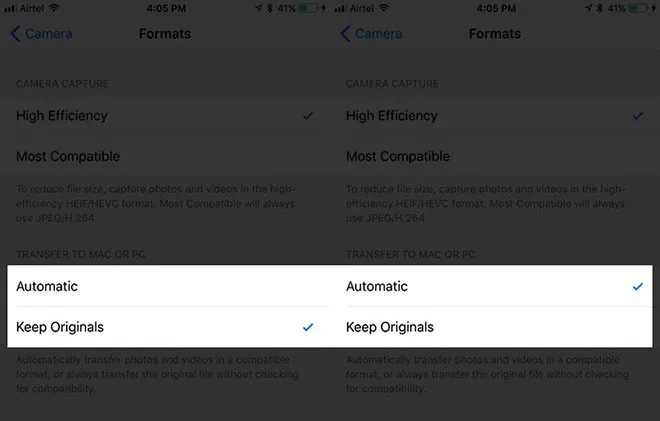
Và từ giờ, những bức ảnh hay video của bạn sẽ tự động chuyển sang định dạng tương thích với PC hoặc MacBook trong quá trình di chuyển dữ liệu.
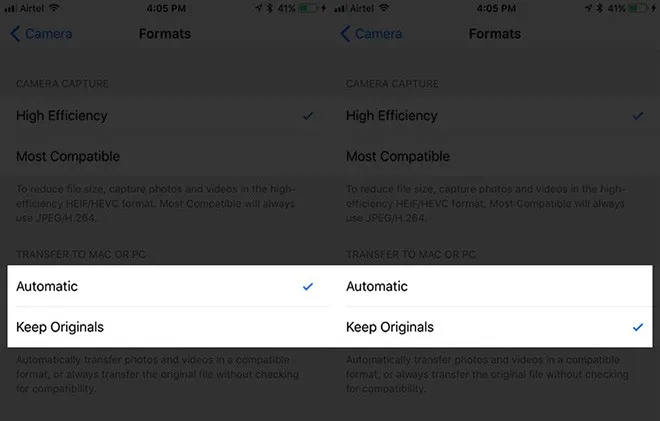
>>>>>Xem thêm: Hướng dẫn đầy đủ cách tra cứu mã khách hàng Viettel qua website và ứng dụng My Viettel
Bên cạnh đó, bạn vẫn có thể giữ lại định dạng của ảnh, video khi chuyển từ iPhone sang những thiết bị này. Thao tác cũng tương tự ở trên, bạn mở Setting, chọn camera, chọn Formats, sau đó chọn Keep Originals. Khi đó, các bức ảnh của bạn sẽ luôn dữ lại định dạng dù di chuyển sang Mac hay PC.
Thông thường, iFan thường dùng tính năng AirDrop để chuyển ảnh, video giữa các thiết bị iOS và máy Mac. Đơn giản chỉ là mở Photos trên iOS, chọn Select ở phía trên bên phải, sau đó chọn hình ảnh, video, rồi nhấn nút chia sẻ trước khi chọn người trong mục Tap để chia sẻ thông qua AirDrop.
TP

